Vous avez peut-être été amené à croire que vous n’avez pas à vous soucier des virus informatiques sur votre Mac. Et, dans une certaine mesure, il y a de la vérité à cela. Bien que votre Mac puisse certainement être infecté par des logiciels malveillants, les fonctionnalités intégrées
d’Apple visent à réduire les chances que vous téléchargiez et exécutiez des logiciels malveillants.
Apple a introduit la détection des logiciels malveillants sur Mac OS avec Snow Leopard (Mac OS 10.6). Ce système consiste en la mise en quarantaine de toute application téléchargée sur Internet, l’utilisation de certificats de signature de code pour vérifier qu’une application provient d’une source légitime et des mises à jour de sécurité régulières qui incluent des bases de données de logiciels malveillants connus ciblant le Mac OS.
PROMOTION
CleanMyMac X | Regardez dans votre macOS
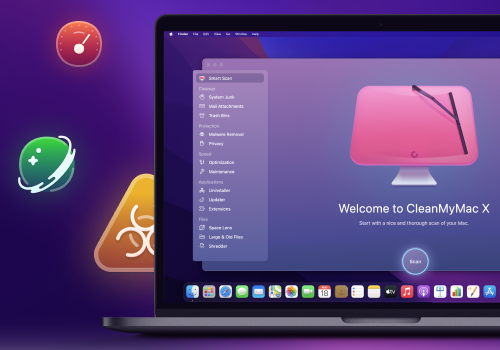
Trouvez des déchets cachés et libérez le « Autre » stockage invisible. Localisez les anciens dossiers volumineux, les applications d’arrière-plan et les gros consommateurs de mémoire. Utilisez CleanMyMac X pour libérer de l’espace sur votre Mac et le régler pour une vitesse maximale. La nouvelle version bloque efficacement les logiciels publicitaires, les fenêtres contextuelles du navigateur et les extensions de virus.
En raison de ce système, appelé Quarantaine de fichiers et parfois appelé XProtect:
-
Les applications en quarantaine affichent une fenêtre de dialogue vous rappelant d’où vient l’application et vous demandant si vous êtes sûr ou non de vouloir l’ouvrir.
-
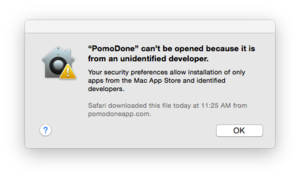 Les applications IDG
Les applications IDG sans certificat de signature de code, selon les paramètres de votre garde-porte, peuvent afficher un message indiquant que l’application ne peut pas être ouverte en raison de vos paramètres. (Pour les logiciels que vous connaissez bien, vous pouvez contourner cela en cliquant sur l’application et en sélectionnant Ouvrir dans le menu contextuel résultant.)
-
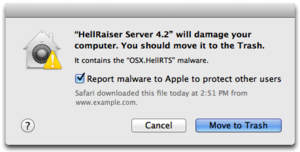 IDG
IDG Les applications qui sont des logiciels malveillants connus ne peuvent pas être ouvertes du tout. Vous recevrez un message offrant la possibilité de jeter l’application à la corbeille.
Et c’est pourquoi les Mac restent pour la plupart exempts de virus et de logiciels malveillants.
Pour vous assurer que votre base de données de logiciels malveillants Mac est toujours à jour, vous devez vérifier que votre Mac installe toujours automatiquement les mises à jour de sécurité et les fichiers de données système associés.
Pour ce faire:
- Ouvrez Préférences système
- Ouvrez les préférences de l’App Store
- Assurez-vous de vérifier automatiquement les mises à jour et d’installer les fichiers de données système et les mises à jour de sécurité.
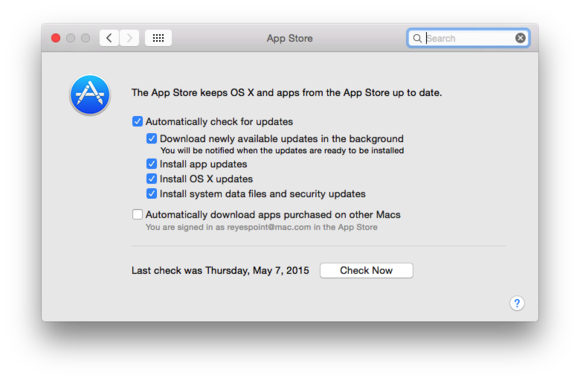
Cela devrait protéger votre Mac de la plupart des logiciels malveillants, bien qu’il soit important de noter que cela ne rend pas impossible l’installation de logiciels malveillants sur votre Mac. Il n’y a pas de logiciel capable de tout attraper. Si un nouveau logiciel malveillant est publié aujourd’hui et que vous le téléchargez et l’exécutez aujourd’hui, vous l’aurez fait avant que les bases de données d’Apple n’aient pu être mises à jour. Il est donc toujours préférable d’être sage lors du téléchargement de logiciels à partir de sources inconnues.
Bien qu’il soit peu probable que votre Mac exécute des logiciels malveillants, il y a peut-être un problème plus pernicieux: votre Mac pourrait devenir le
des virus Windows, c’est-à-dire que vous pourriez héberger des virus sur votre Mac qui ne vous affecteront pas, mais qui peuvent poser des problèmes aux utilisateurs de Windows.
Tu crois que je plaisante ? Jetez un coup d’œil à cette capture d’écran, prise de mon Mac au cours de la rédaction de cette colonne:
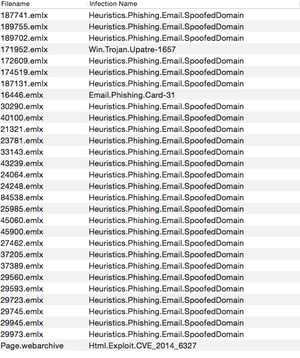
C’est, mes amis, une liste de 30 choses potentiellement mauvaises quiyou vous l’avez deviné, ont été trouvées sur mon Mac pendant que j’exécutais un test antivirus, dont l’un est un virus Windows. Et, non, je n’ai pas planifié cela, même si j’avais prévu d’écrire sur ce problème.
Alors, comment empêchez-vous votre Mac de transmettre des virus Windows aux utilisateurs de Windows?
.
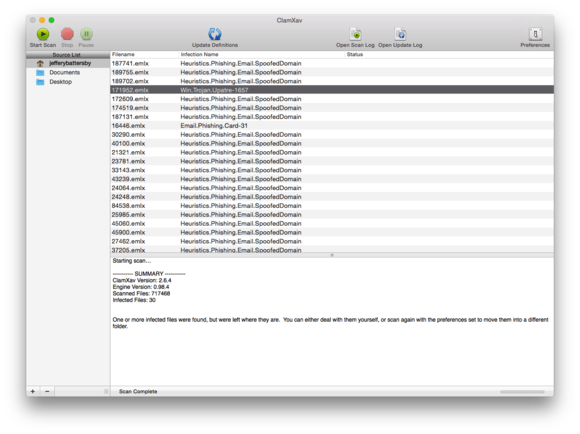
Pourquoi ClamXav ? Parce qu’il a un travail et il le fait très bien. Ce n’est pas trop intrusif. Il n’essaie pas d’en faire trop. Si vous utilisez l’application serveur d’Apple pour héberger vos e-mails, c’est ce qu’Apple utilise pour analyser le courrier entrant à la recherche de virus.
ClamXav est, comme AdWare Medic, donationware et c’est fantastique. Vous le trouverez sur le
ou vous pouvez
, où vous pouvez également faire un don.
Une fois que vous avez téléchargé et ouvert l’application, vous souhaitez définir les préférences de l’application, car le comportement par défaut consiste à rechercher des virus, mais pas à les supprimer ou à les mettre en quarantaine. ClamXav propose cinq options de configuration:
- Général: Pour configurer des alertes et pour rechercher ou non des logiciels malveillants et du phishing dans vos messages électroniques (où l’application a trouvé des fichiers infectés sur mon Mac)
- Quarantaine: Pour définir l’endroit où vous souhaitez mettre en quarantaine les fichiers malveillants
- Exclure les fichiers: Pour spécifier les types de fichiers que vous ne souhaitez pas analyser
- Fichiers journaux: Pour définir si vous souhaitez ou non stocker des fichiers journaux et les afficher
- Calendrier: Pour définir quand vous souhaitez que les dernières définitions de virus soient téléchargées et quand vous souhaitez que les analyses planifiées aient lieu
Une fois votre configuration terminée, cliquez sur le bouton Démarrer l’analyse et allez prendre du lait et des biscuits. La numérisation peut prendre un certain temps, mais une fois terminée, vous saurez avec certitude que votre Mac est propre.